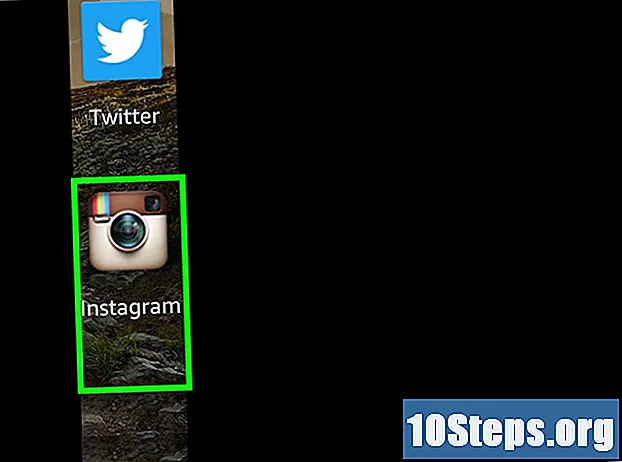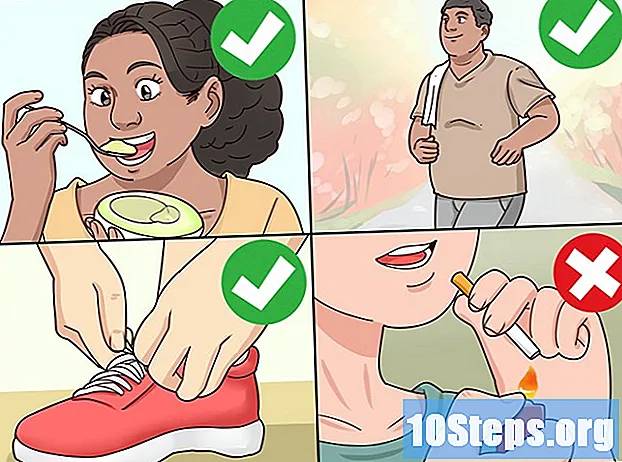लेखक:
Peter Berry
निर्मितीची तारीख:
11 Lang L: none (month-012) 2021
अद्यतन तारीख:
6 मे 2024

सामग्री
- पायऱ्या
- पद्धत 1 डेस्कटॉपवर गूगल क्रोम वापरणे
- पद्धत 2 मोबाइलवर गूगल क्रोम वापरणे
- पद्धत 3 डेस्कटॉपवर फायरफॉक्स वापरा
- पद्धत 4 मोबाइलवर फायरफॉक्स वापरणे
- पद्धत 5 मायक्रोसॉफ्ट एज वापरा
- पद्धत 6 इंटरनेट एक्सप्लोरर वापरणे
- कृती 7 मोबाइल सफारी वापरा
- पद्धत 8 डेस्कटॉपवर सफारी वापरणे
एखादे पृष्ठ अधिक सुलभतेने शोधण्यासाठी किंवा आपल्या डिव्हाइसवरील इंटरनेटच्या वापरावर नियंत्रण ठेवण्यासाठी, आपण आपला ब्राउझिंग इतिहास संगणक किंवा मोबाइल डिव्हाइसवर तपासू शकता.
पायऱ्या
पद्धत 1 डेस्कटॉपवर गूगल क्रोम वापरणे
- Google Chrome उघडा. Google Chrome उघडण्यासाठी लाल, पिवळा, हिरवा आणि निळा वर्तुळ चिन्हावर क्लिक करा.
-
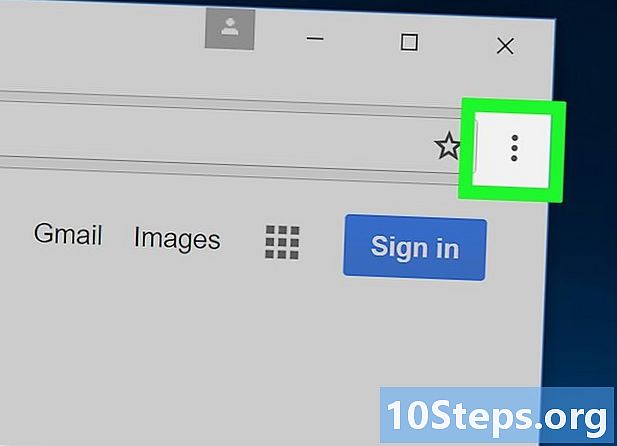
यावर क्लिक करा ⋮. हा पर्याय विंडोच्या सर्वात वर उजवीकडे आहे. -
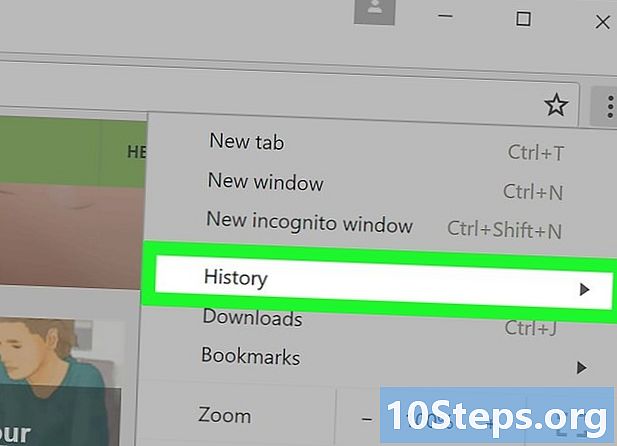
निवडा ऐतिहासिक. पर्याय ऐतिहासिक नुकतेच उघडलेल्या ड्रॉप-डाउन मेनूच्या शीर्षस्थानी आहे. कॉन्युअल मेनू उघडण्यासाठी त्यावर क्लिक करा. -
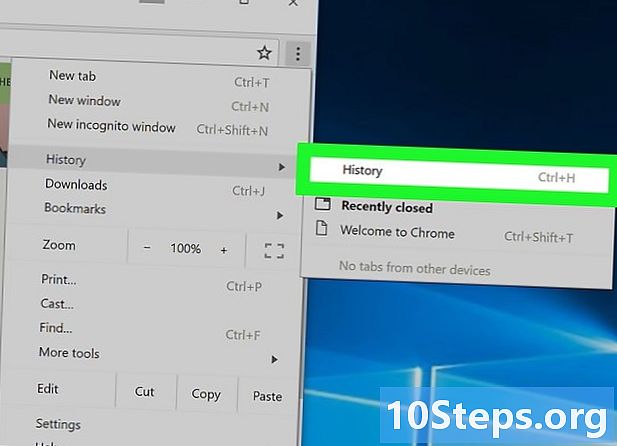
निवडा ऐतिहासिक. हा पर्याय कॉन्युअल मेनूच्या शीर्षस्थानी आहे आणि शोध इतिहास दर्शवितो. -
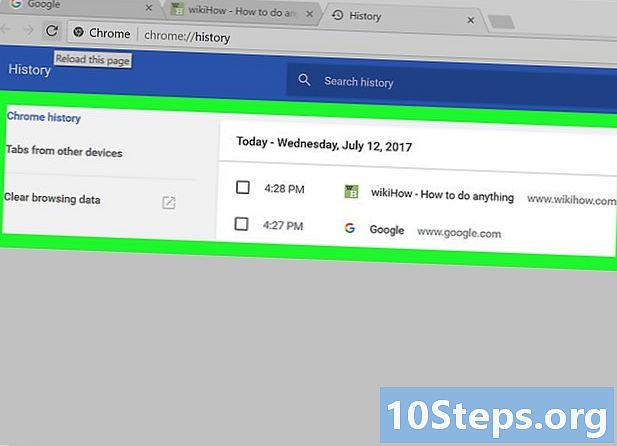
ब्राउझिंग इतिहासाचे पुनरावलोकन करा. आपण भेट दिलेली पृष्ठे पाहण्यासाठी स्क्रोल करा किंवा पृष्ठ पुन्हा उघडण्यासाठी दुव्यावर क्लिक करा.- ब्राउझिंग इतिहास हटविण्यासाठी क्लिक करा ब्राउझिंग डेटा साफ करा पृष्ठाच्या डाव्या बाजूस, तपासा ब्राउझिंग इतिहास नंतर क्लिक करा डेटा साफ करा.
पद्धत 2 मोबाइलवर गूगल क्रोम वापरणे
-

Google Chrome उघडा. त्यावर Chrome चिन्हासहित हा पांढरा अनुप्रयोग आहे. -

दाबा ⋮. हे चिन्ह स्क्रीनच्या सर्वात वर उजवीकडे स्थित आहे. -
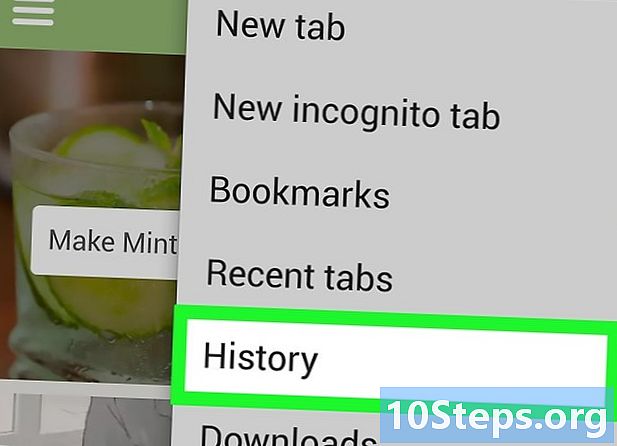
निवडा ऐतिहासिक. पर्याय ऐतिहासिक मेनूच्या मध्यभागी आहे. -

आपला ब्राउझिंग इतिहासाचे परीक्षण करा. पृष्ठ उघडण्यासाठी, ब्राउझिंग इतिहासामधील संबंधित आयटमला स्पर्श करा.- ब्राउझिंग इतिहास हटविण्यासाठी, दाबा ब्राउझिंग डेटा साफ करा तळाशी डावीकडे (किंवा आपण Android डिव्हाइस वापरत असल्यास पृष्ठाच्या शीर्षस्थानी), बॉक्स चेक करा ब्राउझिंग इतिहास आणि 2 वेळा दाबा ब्राउझिंग डेटा साफ करा (किंवा डेटा हटवा आपण Android डिव्हाइस वापरल्यास).
पद्धत 3 डेस्कटॉपवर फायरफॉक्स वापरा
-

फायरफॉक्स उघडा. फायरफॉक्स उघडण्यासाठी, केशरी फॉक्सने वेढलेल्या निळ्या ग्लोबवर क्लिक करा. -

यावर क्लिक करा ☰. हा पर्याय विंडोच्या सर्वात वर उजवीकडे आहे आणि ड्रॉप-डाउन मेनू उघडतो. -
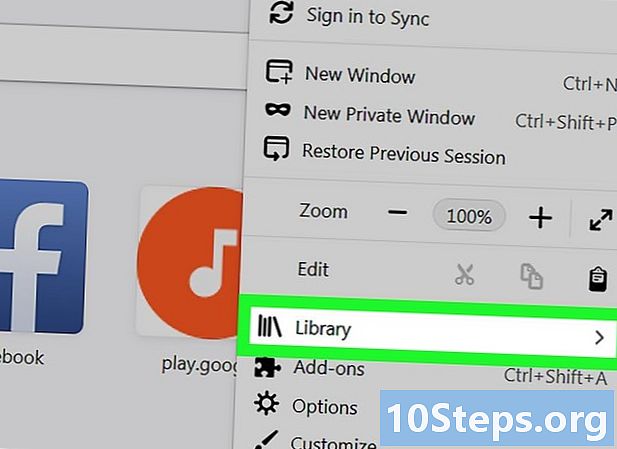
निवडा लायब्ररी. पर्याय लायब्ररी ड्रॉप-डाउन मेनूमध्ये आहे. -

निवडा ऐतिहासिक. हा पर्याय मेनूच्या सर्वात वर आहे. -
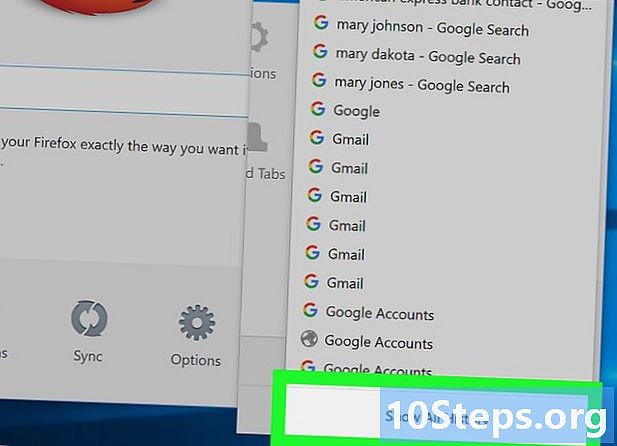
यावर क्लिक करा सर्व इतिहास पहा. आपल्याला मेनूच्या तळाशी हा पर्याय दिसेल ऐतिहासिक. वेगळ्या विंडोमध्ये आपला ब्राउझिंग इतिहास प्रदर्शित करण्यासाठी त्यावर क्लिक करा. -

आपल्या इतिहासाचे परीक्षण करा. आपल्या ब्राउझरमध्ये पृष्ठ उघडण्यासाठी ब्राउझिंग इतिहासामध्ये त्यावर डबल-क्लिक करा.- आपण इतिहासामधून आयटम हटवू शकता (उदाहरणार्थ विशिष्ट साइट किंवा संपूर्ण फोल्डर्स) त्यावर राइट-क्लिक करून (किंवा त्यावर 2 बोटांनी क्लिक करून) आणि निवडून काढा.
पद्धत 4 मोबाइलवर फायरफॉक्स वापरणे
-

फायरफॉक्स उघडा. हे निळा ग्लोब असून त्यावर केशरी फॉक्स आहे. -
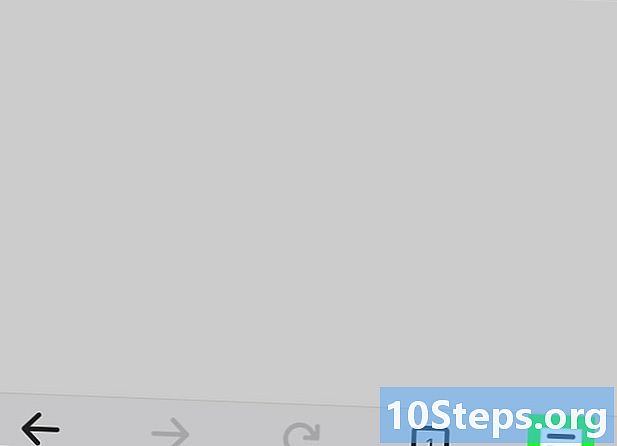
दाबा ☰. हे बटण स्क्रीनच्या उजवीकडे तळाशी आहे आणि एक खिडकी उघडते.- आपण एखादे Android डिव्हाइस वापरत असल्यास, दाबा ⋮ ड्रॉप-डाउन मेनू उघडण्यासाठी स्क्रीनच्या उजवीकडे उजवीकडे.
-

निवडा ऐतिहासिक. हा पर्याय मेनूमध्ये आहे आणि फायरफॉक्स मोबाइल इतिहास पृष्ठ उघडतो. -
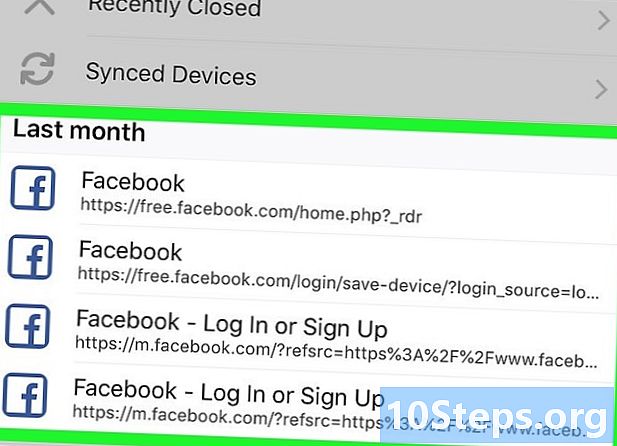
आपल्या ब्राउझिंग इतिहासाचे पुनरावलोकन करा. ब्राउझरमध्ये उघडण्यासाठी आयटम टॅप करा किंवा आपल्या इतिहासामधून तो काढण्यासाठी डावीकडे ड्रॅग करा.- आपण सर्व फायरफॉक्स इतिहास हटवू इच्छित असल्यास दाबा ☰ किंवा वर ⋮निवडा सेटिंग्जनिवडा खाजगी डेटा साफ करा, दाबा खाजगी डेटा साफ करा (आपण आयफोन वापरत असल्यास) किंवा आता पुसून टाका (आपण Android वापरत असल्यास) आणि समाप्त होईल ओके (आपण आयफोन वापरत असल्यास) किंवा डेटा हटवा (आपण Android वापरत असल्यास).
पद्धत 5 मायक्रोसॉफ्ट एज वापरा
-
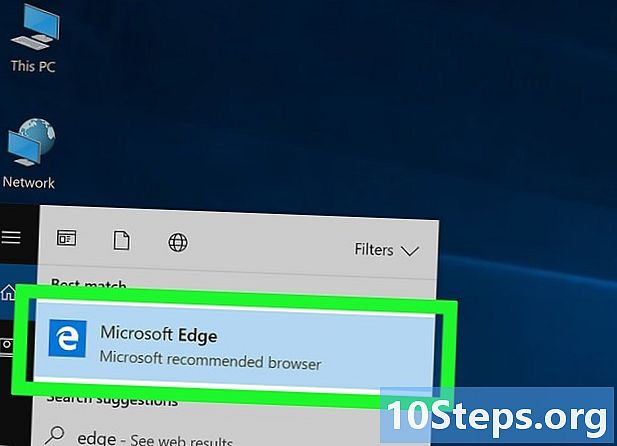
मायक्रोसॉफ्ट काठ उघडा. त्यावर निळ्या रंगाचे चिन्ह आहे ज्यावर पांढरा "ई" आहे. -

पसंतीच्या चिन्हावर क्लिक करा. ब्राउझर विंडोच्या वरच्या उजव्या बाजूला हे पेन चिन्ह आहे (पेन चिन्हाच्या खाली). कॉन्युअल मेनू उघडण्यासाठी त्यावर क्लिक करा. -

निवडा ऐतिहासिक. हा पर्याय कॉन्युअल मेनूच्या डाव्या बाजूला स्थित आहे आणि विंडोच्या मुख्य विभागात आपला इतिहास प्रदर्शित करतो. -
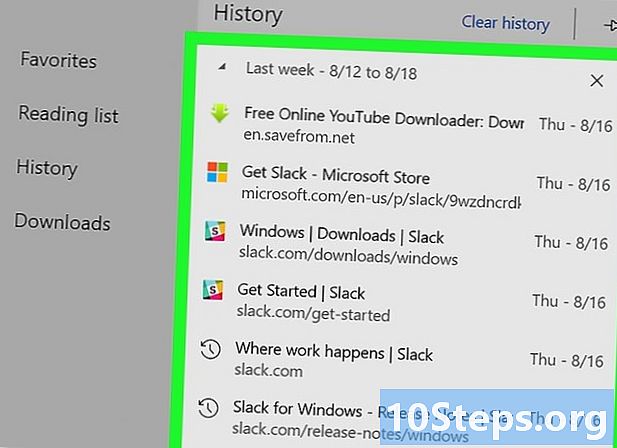
आपला ब्राउझिंग इतिहासाचे परीक्षण करा. आपल्या ब्राउझरमधील पृष्ठ पाहण्यासाठी ब्राउझिंग इतिहासातील संबंधित आयटमवर क्लिक करा.- ब्राउझिंग इतिहास हटविण्यासाठी क्लिक करा सर्व इतिहास साफ करा या मेन्यूच्या सर्वात वर उजवीकडे बॉक्स चेक करा ब्राउझिंग इतिहास नंतर क्लिक करा नाहिसा करणे.
पद्धत 6 इंटरनेट एक्सप्लोरर वापरणे
-

इंटरनेट एक्सप्लोरर उघडा. हे "ई" च्या आकाराचे हलके निळे चिन्ह आहे. -
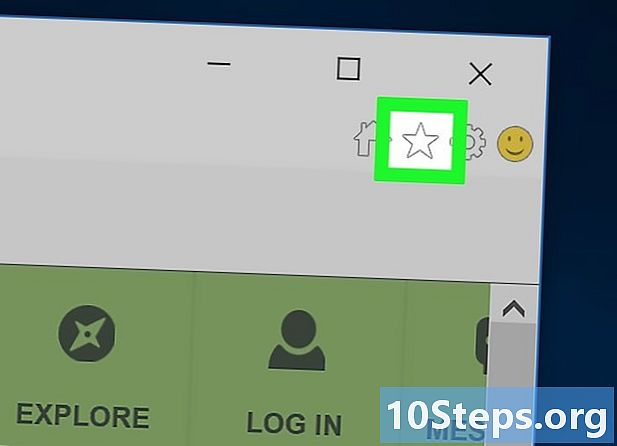
स्टार चिन्हावर क्लिक करा. हे चिन्ह विंडोच्या सर्वात वर उजवीकडे आहे. कॉन्युअल मेनू उघडण्यासाठी त्यावर क्लिक करा. -

टॅबवर जा ऐतिहासिक. हा टॅब कॉन्युअल मेनूच्या वरच्या उजवीकडे आहे. -

आपल्या ब्राउझिंग इतिहासाचे पुनरावलोकन करा. दिलेल्या तारखेला आपला इतिहास पाहण्यासाठी मेनूवरील फोल्डरवर क्लिक करा ऐतिहासिक किंवा फोल्डरवर राइट-क्लिक करा (किंवा इतिहासातील आयटम) आणि क्लिक करा काढा ते हटविण्यासाठी.- आपला ब्राउझिंग इतिहास हटविण्यासाठी विंडोच्या वरच्या उजव्या बाजूस असलेल्या खाचलेल्या चिन्हावर क्लिक करा, निवडा इंटरनेट पर्यायवर क्लिक करा काढा अंतर्गत ब्राउझिंग इतिहासटिक ऐतिहासिक आणि निवडा काढा.
कृती 7 मोबाइल सफारी वापरा
-

सफारी अॅप उघडा. सफारी अॅप पांढर्या पार्श्वभूमीवर निळ्या रंगाच्या कंपाससारखे दिसते. -

पुस्तकाचे बटण दाबा. हे बटण 2 आच्छादित चौरसांच्या डावीकडे, स्क्रीनच्या तळाशी उजवीकडे आहे. -
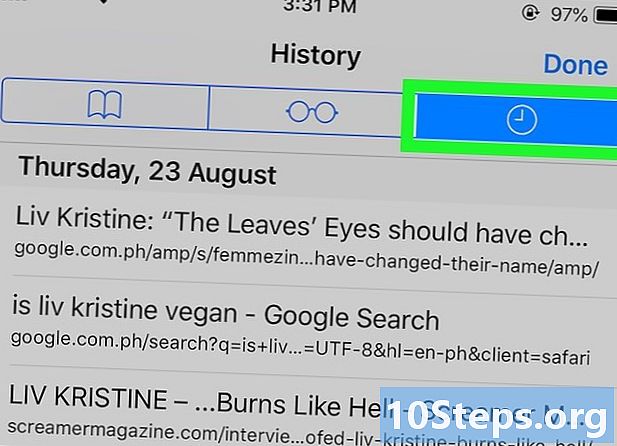
टॅबवर जा ऐतिहासिक. स्क्रीनच्या उजवीकडे उजवीकडे असलेले हे वॉच चिन्ह आहे. -
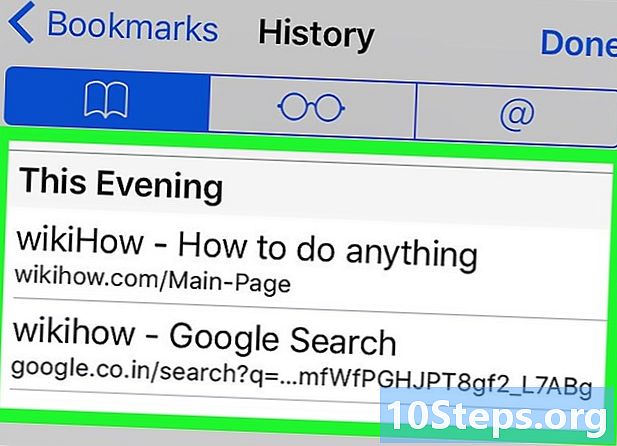
आपला ब्राउझिंग इतिहासाचे परीक्षण करा. वेबपृष्ठ उघडण्यासाठी ब्राउझिंग इतिहासामध्ये संबंधित प्रविष्टी टॅप करा.- आपल्या इतिहासामधून आयटम हटविण्यासाठी दाबा नाहिसा करणे स्क्रीनच्या खाली उजवीकडे आणि हटविण्यासाठी वेळ मध्यांतर निवडा.
पद्धत 8 डेस्कटॉपवर सफारी वापरणे
-
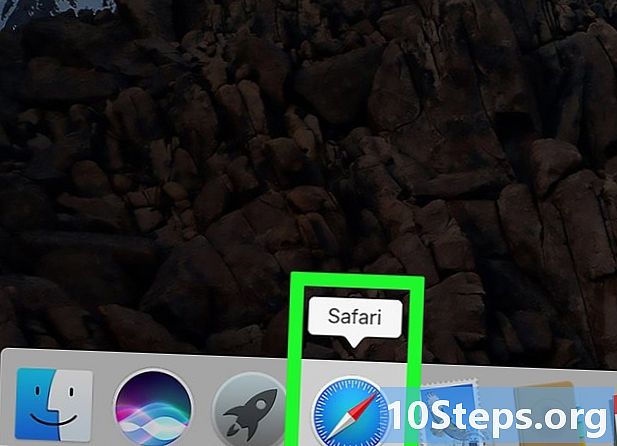
सफारी उघडा. आपल्या मॅकच्या डॉकमध्ये, निळ्या कंपास अॅपवर क्लिक करा. -

यावर क्लिक करा ऐतिहासिक. हा पर्याय आपल्या मॅक स्क्रीनच्या डावीकडे सर्वात वर स्थित आहे. -

निवडा इतिहास पहा. पर्याय इतिहास पहा आपल्या मॅकच्या ब्राउझिंग इतिहासासह एक विंडो उघडते. -
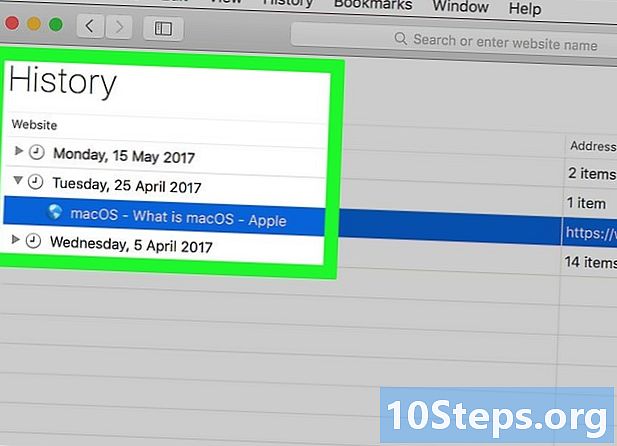
आपल्या ब्राउझिंग इतिहासाचे पुनरावलोकन करा. आपण इतिहासाची एक पृष्ठ त्यावर क्लिक करुन उघडू शकता.- आपल्या मॅक वरून ब्राउझिंग इतिहास काढण्यासाठी क्लिक करा सफारी > इतिहास साफ करा, वेळ मध्यांतर निवडा नंतर क्लिक करा इतिहास साफ करा.
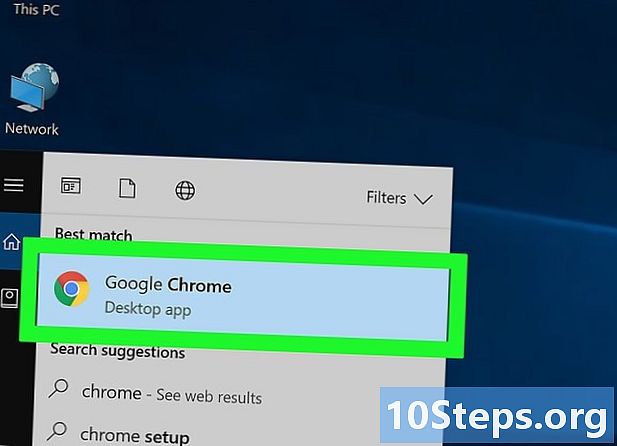
- गुप्त मोडमध्ये (किंवा InPrivate मोड) आपला शोध इतिहास जतन केला जाणार नाही.
- दुसर्यासह समक्रमित केलेल्या डिव्हाइसवर शोध इतिहास हटविणे (उदाहरणार्थ, मॅकसह संकालित केलेले आयपॅड) इतर डिव्हाइसवरील इतिहास हटवित नाही.